Postman 变量使用指南
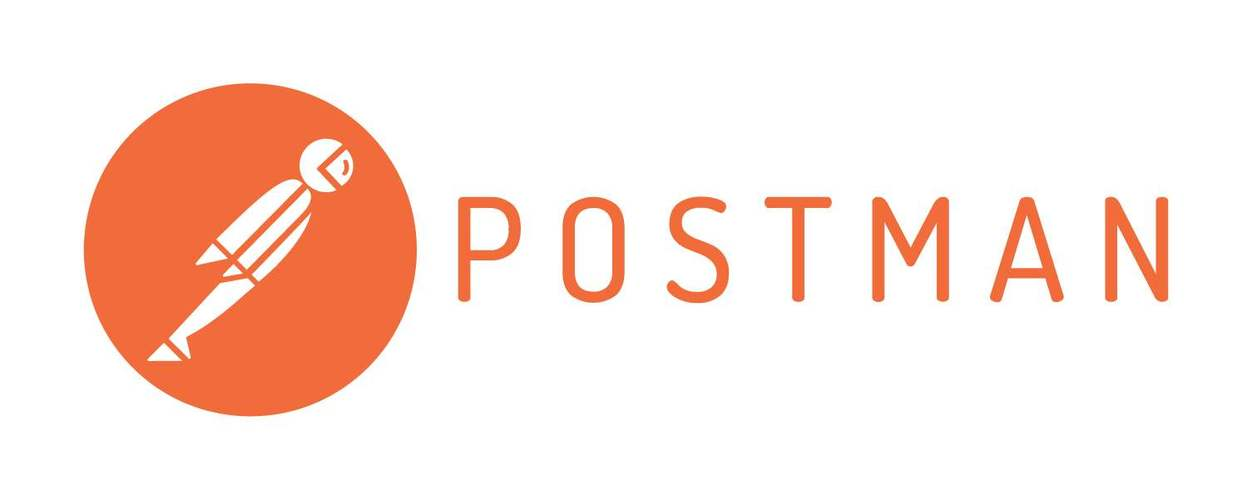
前言
在 API 测试过程中,变量的使用能够大大提高测试的灵活性和效率。Postman 提供了多种变量类型,帮助我们更方便地管理和重用数据。本文将详细介绍 Postman 中变量的使用方法和实际应用场景。
获取更多技术资料,请点击!
为什么要使用变量?
在 API 测试中,变量可以帮助我们:
避免重复输入相同的数据
管理和更新测试数据更加方便
使测试脚本更加简洁和易于维护
Postman 变量类型
Postman 提供了几种类型的变量:
全局变量(Global Variables):可以在所有 Postman 工作区中使用。
环境变量(Environment Variables):在特定的环境中使用,例如开发、测试、生产环境。
集合变量(Collection Variables):仅在特定的集合中使用。
局部变量(Local Variables):仅在单个请求或脚本中使用。
全局变量
全局变量适用于在多个集合和环境中都需要使用的数据。它们可以在所有 Postman 工作区中访问。
创建全局变量:
打开 Postman,点击右上角的齿轮图标,选择“Manage Environments”。
切换到“Globals”标签,点击“Add”按钮。
输入变量名称和初始值,例如:
Key: baseUrlValue: https://api.example.com
点击“Save”保存。
使用全局变量:
在请求的 URL、Headers、Body 等位置使用全局变量,格式为{{variableName}}。例如:
环境变量
环境变量用于在不同环境(如开发、测试、生产)中切换数据。
创建环境变量:
打开 Postman,点击右上角的齿轮图标,选择“Manage Environments”。
点击“Add”按钮,创建一个新的环境,例如“Development”。
在环境中添加变量,例如:
Key:
baseUrlValue:
https://dev.api.example.com
点击“Add”按钮,保存环境。
重复上述步骤,创建其他环境(如“Production”)。
切换环境:
在 Postman 主界面右上角的环境下拉菜单中选择相应的环境。
使用环境变量:
环境变量的使用方式与全局变量相同,格式为{{variableName}}。例如:
集合变量
集合变量用于特定的集合中,可以在该集合的所有请求中访问。
创建集合变量:
选择一个集合,点击集合名称右侧的三个点图标,选择“Edit”。
在“Variables”标签中添加变量,例如:
Key:
authTokenValue:
your_auth_token
点击“Update”保存。
使用集合变量:
在集合的请求中使用,格式为{{variableName}}。例如:
局部变量
局部变量仅在单个请求或脚本中使用,适用于一次性的数据。
创建和使用局部变量:
局部变量通常在Pre-request Script或 Tests 脚本中定义。例如:
在请求中使用局部变量,格式为{{localVar}}。例如:
示例:使用环境变量进行环境切换
假设我们有一个 API,需要在开发和生产环境中进行测试。我们可以使用环境变量轻松切换环境。
创建开发环境和生产环境,分别设置 baseUrl 变量:
开发环境:
https://dev.api.example.com生产环境:
https://api.example.com
在请求中使用{{baseUrl}}变量,例如:
在不同环境中切换时,Postman 会自动替换
{{baseUrl}}的值。
总结
使用 Postman 变量可以极大地提高 API 测试的效率和灵活性。通过全局变量、环境变量、集合变量和局部变量,我们可以轻松管理和重用数据,使测试脚本更加简洁和易于维护。在实际项目中,灵活运用这些变量类型,可以帮助我们更高效地进行 API 测试。








评论